Από προεπιλογή, οι υπολογιστές είναι σχεδιασμένοι να προτιμούν μια ενσύρματη σύνδεση σε σχέση με μια ασύρματη σύνδεση. Αυτό σημαίνει ότι όταν συνδέετε ένα καλώδιο Ethernet στον υπολογιστή σας, αυτό θα αλλάξει αυτόματα από τη λειτουργία WiFi σε λειτουργία Ethernet.
Ωστόσο, αυτό στην πραγματικότητα δεν σημαίνει ότι το δίκτυο WiFi έχει αποσυνδεθεί εντελώς από τον υπολογιστή, παραμένει πλήρως έτοιμο και επιλέξιμο με τελείως απενεργοποιημένο.
Αυτή η προτίμηση αποτρέπει την κατά λάθος αποστολή της κυκλοφορίας δικτύου μέσω Wi-Fi αντί μέσω Ethernet. Παρέχει επίσης ασφάλεια περιορίζοντας την πρόσβαση στον υπολογιστή σας σε ενεργά δίκτυα. Εάν ο φορητός υπολογιστής σας διαθέτει πολλούς προσαρμογείς δικτύου, θα πρέπει να μπορείτε να συνδεθείτε ταυτόχρονα σε WiFi και Ethernet.
Σημείωση: Εάν χρησιμοποιείτε δίκτυο γραφείου, η ταυτόχρονη σύνδεση σε WiFi και Ethernet μπορεί να χαρακτηριστεί ως μη ασφαλής πρακτική.
Παρακάτω μοιραζόμαστε τον τρόπο αντιμετώπισης προβλημάτων αποσύνδεσης WiFi κατά τη σύνδεση στο Ethernet. Συνεχίστε να κάνετε κύλιση για να το ελέγξετε.
Η σύνδεση WiFi διακόπτεται όταν είναι συνδεδεμένο το Ethernet
Εάν το δίκτυό σας WiFi αποσυνδεθεί όταν είναι συνδεδεμένο ένα καλώδιο Ethernet, μπορείτε να βρείτε τα παρακάτω βήματα για να διορθώσετε αυτό το πρόβλημα στα Windows 10/11.
Αποτρέψτε την απενεργοποίηση του WiFi όταν είναι συνδεδεμένο το Ethernet
Ακολουθήστε τα παρακάτω βήματα για να αποφύγετε να χάσετε τη σύνδεσή σας WiFi κάθε φορά που ο υπολογιστής σας είναι συνδεδεμένος σε Ethernet.
Windows 10: Μεταβείτε στις Ρυθμίσεις > Δίκτυο και Διαδίκτυο, κάντε κύλιση προς τα κάτω στο δεξιό παράθυρο και κάντε κλικ στην επιλογή Αλλαγή επιλογών προσαρμογέα.
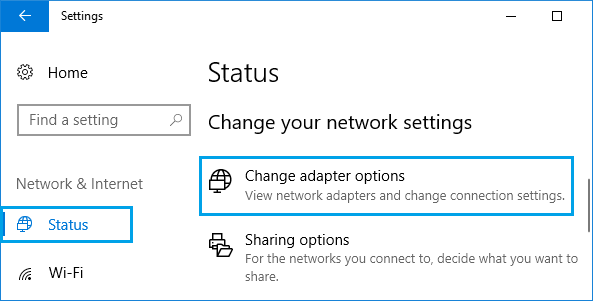
Windows 11: Μεταβείτε στις Ρυθμίσεις > Δίκτυο και Διαδίκτυο, κάντε κύλιση προς τα κάτω στο δεξιό τμήμα του παραθύρου και κάντε κλικ στις Ρυθμίσεις δικτύου για προχωρημένους. Στην επόμενη οθόνη, κάντε κύλιση προς τα κάτω και κάντε κλικ στην επιλογή Πρόσθετες επιλογές προσαρμογέα δικτύου.
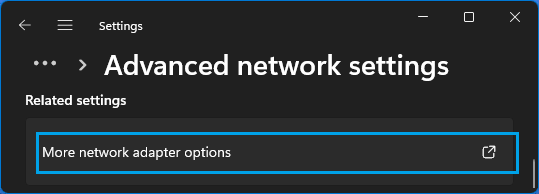
Στην οθόνη Συνδέσεις δικτύου, κάντε δεξί κλικ στο Ethernet και κάντε κλικ στην επιλογή Ιδιότητες.
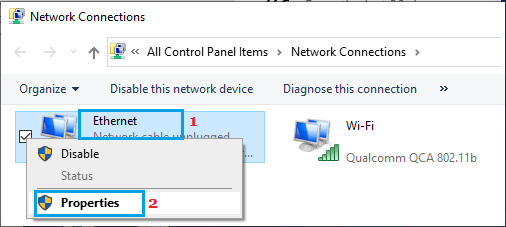
Στην οθόνη Ιδιότητες Ethernet, κάντε κλικ στο κουμπί Ρύθμιση παραμέτρων κάτω από τον ασύρματο προσαρμογέα.
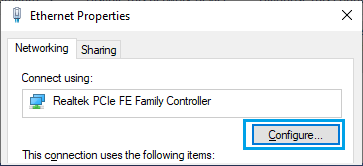
Στην επόμενη οθόνη, μεταβείτε στην καρτέλα Για προχωρημένους και επιλέξτε την καταχώρηση Προτεραιότητα και VLAN και ορίστε την τιμή της σε Απενεργοποίηση στο πεδίο Τιμή.
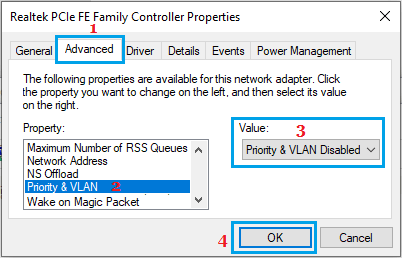
Κάντε κλικ στο OK για να αποθηκεύσετε αυτές τις ρυθμίσεις.
Από εδώ και στο εξής, κάθε φορά που συνδέετε το καλώδιο Ethernet στον υπολογιστή, το WiFi δεν πρέπει να αποσυνδέεται.
Παραπάνω, εξετάσαμε τον τρόπο αντιμετώπισης προβλημάτων αποσύνδεσης WiFi κατά τη σύνδεση στο Ethernet. Ελπίζουμε ότι αυτές οι πληροφορίες σας βοήθησαν να βρείτε αυτό που χρειάζεστε.













